无线打印已经成为现代办公中的常见需求之一,但是很多新手用户对于如何将打印机连接到电脑并实现无线打印还不太了解。本文将详细介绍如何在 Windows 和 Mac 系统中实现这一目标。
首先,我们需要确定打印机的 IP 地址。具体操作方法是按下打印机的设置键,然后在网络设置选项中找到并记录打印机的 IP 地址。如果您不清楚如何进行设置,可以查阅打印机的说明书以获取帮助。
接下来,我们分别介绍在 Windows 和 Mac 系统中实现无线打印的方法。
对于 Windows 系统,连接和配置无线路由器的步骤如下:
1. 打开电脑上的 “设备和打印机” 或 “打印机和扫描仪” 设置,然后点击 “添加打印机或扫描仪”。
2. 在弹出的窗口中选择 “添加网络打印机、无线或蓝牙打印机”。
3. 在下一个窗口中,选择 “使用打印机的 IP 地址”,然后输入打印机的 IP 地址。
4. 点击 “添加” 按钮,开始连接过程。一旦连接成功,您可以选择所需的打印机并进行后续驱动程序安装。
5. 完成驱动程序安装后,您就可以在 Windows 系统中使用这台打印机进行无线打印了。
而对于 Mac 系统,操作步骤如下:
1. 打开 “系统偏好设置” 的 “打印机与扫描仪” 菜单,然后点击 “添加” 按钮。
2. 在弹出的窗口中选择 “IP”,然后输入打印机的 IP 地址,并选择相应的打印机品牌和型号。
3. 点击 “添加” 按钮,开始连接过程。当连接成功后,您可以开始安装驱动程序。
4. 一旦驱动程序安装完成,您就可以在 Mac 系统中使用这台打印机进行无线打印了。
通过以上的详细说明,相信您已经掌握了如何连接公司打印机进行无线打印的方法。只需遵循这些简单的步骤,即可轻松地在 Windows 和 Mac 系统中实现无线打印。现在,就开始您的打印之旅吧!
用AI画美女,停都停不下来!御姐、甜妹、萝莉,你想要的这里都有,点击立即体验 → 返回搜狐,查看更多